簡単にXperia 写真を復元できる方法
iTunesとiCloudのような専門的なAndroidデータ管理ソフトがなく、Xperiaスマホの写真などのデータを失ったら、どうすればいいですか。実は、使いやすいXperia 画像 復元ソフトがあります。ここで、Xperia 写真を復元する簡単な方法について、みんなにご紹介いたします。
Xperiaというソニー製Androidの最強モデルで、国内で定番なスマホと言っても過言ではありません。Xperiaユーザーに対して、スマホの写真、画像をうっかりして削除したら、どのように復元すればいいか、というような問題に悩んだことがありますか。
iPhoneなら、iTunesやiCloudを利用して大切なデータをバックアップ、復元できますが、AndroidとしてのXperiaはどうやって写真、画像、音楽や連絡先などをバックアップ、復元できますか。この文章では、Xperia 画像を復元できるソフトを紹介するとともに、万が一を防ぐために、同社製のXperia Companion、AU、ドコモなど動体通信事業者のアプリでXperia 画像をバックアップする方法も併せて紹介したいと思います。
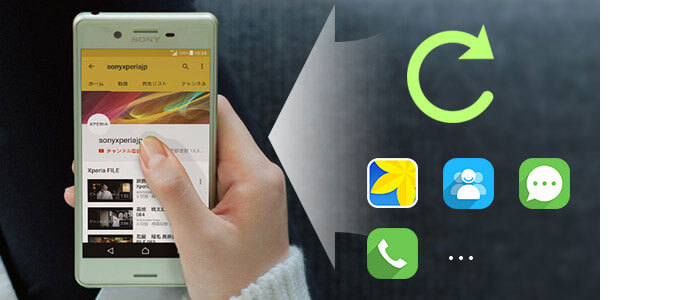
Xperia 画像 復元
お薦め!使いやすいXperia 写真 復元ソフト
ここから紹介するFoneLab for Android - Android データ復元はXperiaから削除された写真を復元できます。また、テキストメッセージ、メッセージ添付ファイル、連絡先、通話履歴、動画、ミュージック、ドキュメントも復元できます。具体的なエクスペリア 画像 復元手順を下記でございます。
ステップ 1 Xperia 画像 復元ソフトをインストール
公式サイトから「FoneLab for Android」をダウンロードしてPCにインストールしてください。それから、ソフトを起動します。
ステップ 2USBデバッグモードを起動
USBケーブルでXperiaをパソコンに接続してください。携帯のタイプとAndroidバージョンが自動的に識別されます。その後、USBデバッグモードを起動してください。
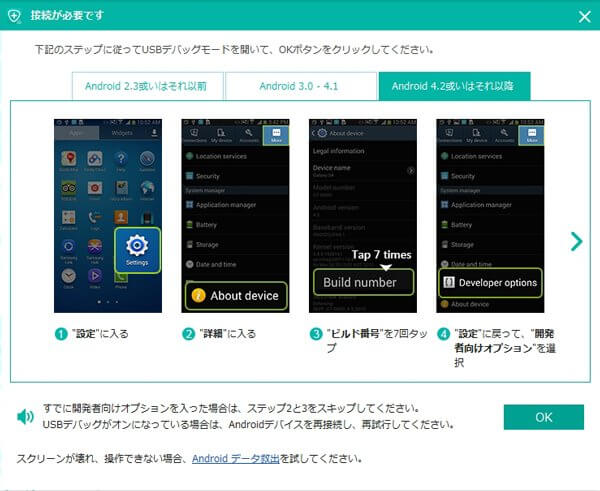
USBデバッグモードを起動
ステップ 3復元したいデータの種類にチェックをいれ
エクスペリアの写真だけを復元するなら、「写真」だけをチェックします。Androidのほかのデータを復元したいなら、他のデータ種類にチェックを入れてください。その後、「次へ」ボタンをクリックします。
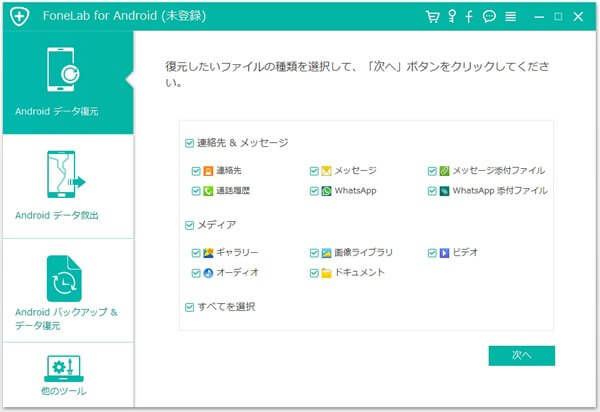
データをスキャン
ステップ 4Xperia 画像を復元
ユーザーはお必要に応じて写真をプレビューでき、そして、復元したい画像を選択して、「復元」ボタンをクリックすればいいです。
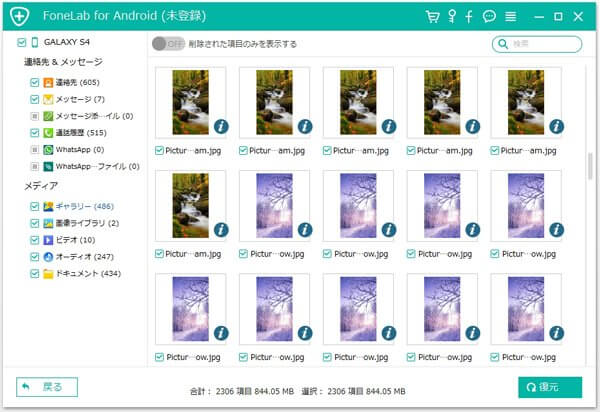
Xperia 画像を復元
ヒント:万が一を防ぐために、常にXperia データをバックアップする方法をオススメです。具体的な操作方法は、Android バックアップまでご参考ください。
Xperia Companionで写真像をバックアップ、復元
国内でiPhoneと激しく競争していますので、色々どころでiPhoneのいいところを吸収して自分のものとしてます。例えば、iPhoneはiTunesでバックアップする可能ですね。ソニー社はAndroidスマホのXperiaシリーズのために、Xperia Companionを開発します。このソフトはWindowsとMacに対応でき、音楽、画像、動画などのコンテンツを閲覧、同期、転送、管理することもできます。
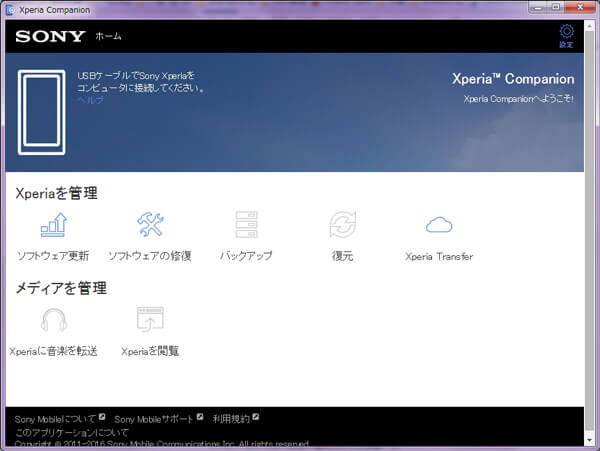
Xperia Companion 写真 復元
(筆者はこのソフトをダウンロードして試用しました。インストールの言語を選ぶ画面で、29国の言語を選ベる!さすがソニー!)
Xperia Companionで連絡先と通話履歴、カレンダー、ノート、設定、その他(?)、メッセージ、カメラ(写真、動画)、音楽をバックアップでき、普通は十分だと思います。
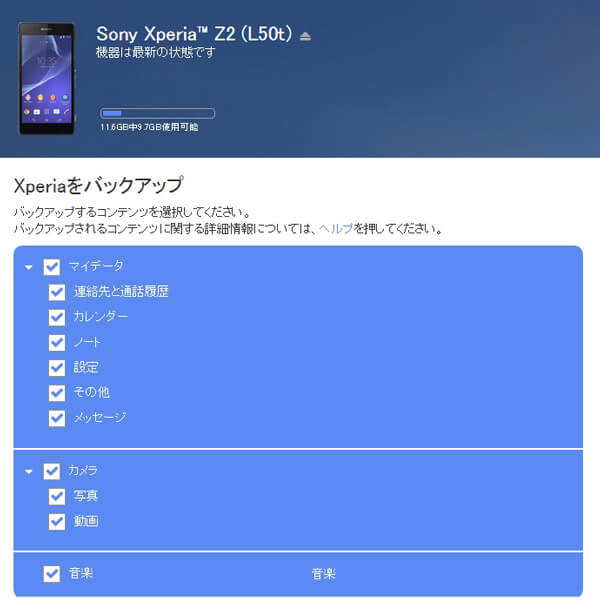
Xperia 画像 復元
また、機種変更の時、2つのデバイスの間にデータを移行することもできます。
Xperiaに対応するバックアップと復元アプリ – AU・ドコモ
AU利用者に対して、AU社は「データお預かり」アプリを開発して、データ移行・バックアップに専門にしています。必要があれば。「データ移行・バックアップについて」まで具体的Xperia 画像 復元方法を参考ください。
以上で、Xperia 画像をバックアップ、復元する方法についてのご紹介でした!筆者の使用限りでは、一番最初に紹介したAndroid データ復元ソフトは操作がとても簡単で、パソコン初心者にも向いていると思います。わずか数クリックだけで、Android データのバックアップと復元ができるので、時間の節約も期待できます。
